如何更新路由器固件
1、检查地址的物理路由器。您可以通过在Web浏览器中输入IP地址来访问路由器。大多数路由器都把这个IP地址印在贴在底部的标签上。如果您的路由器没有,或者您无法访问物理路由器,请按照这些指示找到它。如果你使用的是Mac,跳过到下一段。

2、打开“开始”菜单或屏幕,键入“网络状态”。这将打开“查看网络状态和任务”窗口。

3、在右上角单击当前连接的名称。它将有一个图标,指示您正在使用的连接类型(Wi-Fi、以太网等)。确保您已连接到路由器的网络。

4、单击出现的新窗口中的“详细信息”按钮。这将显示一个条目列表。

5、这里列出的IP地址是路由器的IP地址。记下它,然后跳到下面的安装路由器更新部分。

6、检查你的物理路由器的IP地址。通过在计算机上的Web浏览器中输入其IP地址,您将访问路由器的配置页。大多数路由器的IP地址印在底部的标签上。如果你的路由器没有这个标签,或者你不能物理地访问路由器,按照这个方法的说明。如果您使用的是苹果机场路由器,请参见下面更新机场路由器部分。

7、单击Apple菜单并选择“系统首选项”。这将打开一个新的系统首选项窗口。

8、点击“网络”按钮。这将显示所有的网络连接。

9、在左侧框架中选择您的活动连接。它旁边有一个绿色指示灯,下面会显示“连接”。确保您已连接到路由器的网络。

10、单击“高级”按钮。这将打开一个新窗口。

11、单击“TCP/IP”选项卡,查找“路由器”条目。这是路由器的IP地址。

12、通过以太网连接到路由器。如果通过Wi-Fi连接,某些路由器设置为不允许访问配置页。通过以太网连接将有助于确保您能够正确访问配置工具。

13、将路由器的IP地址输入Web浏览器的地址栏。你可以按照上面所述的方法找到这个地址。输入地址,如果你访问一个网页。
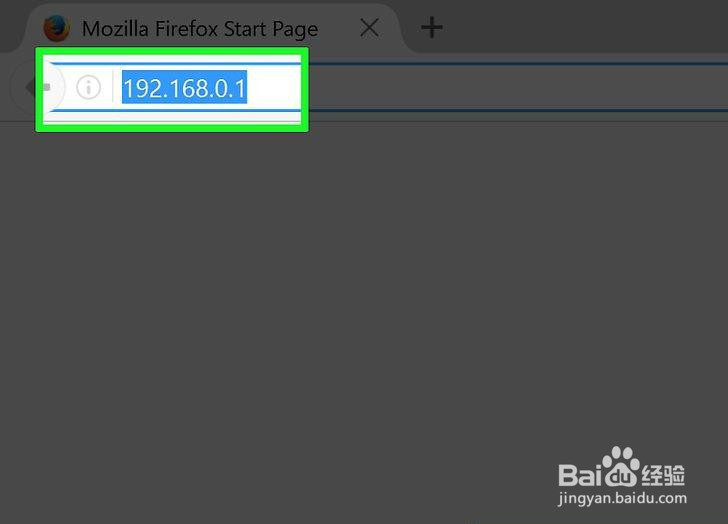
14、输入登录信息。当您尝试打开配置页面时,会提示您输入路由器登录信息。如果您没有保存这些信息,可以尝试一些常见的默认值。

15、打开“固件”、“路由器升级”或“更新”页面。每一个不同的路由器制造商,这个页面的名称都会不同。位置不同,但您通常可以在“管理”、“实用程序”或“维护”部分找到它。
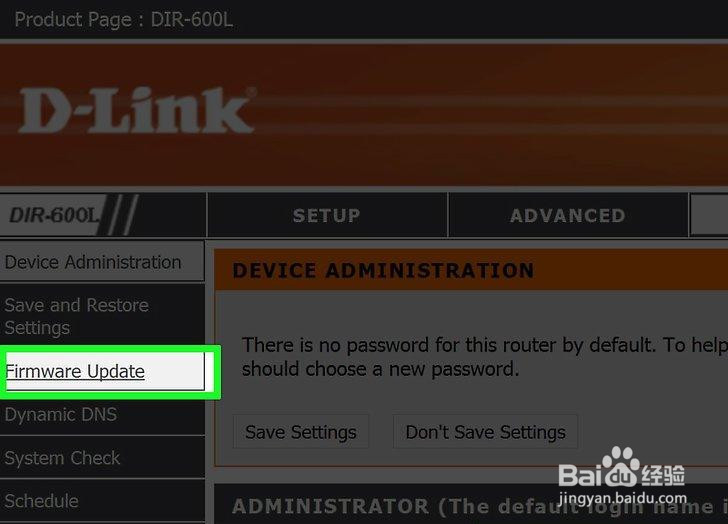
16、单击“检查”按钮查看是否有更新可用。许多路由器都有一个按钮,可以检查路由器固件的新版本是否可用。

17、如果有链接,请下载最新固件文件。根据路由器的不同,您可以提供一个到最新固件版本的链接,或者路由器甚至可以自己下载它。

18、如果没有链接,请访问制造商的支持站点。如果有一个新版本的固件可用,但没有链接,你需要从制造商下载固件。您可以从这些站点的支持部分获得这些文件。执行Web搜索以找到支持站点。

19、输入路由器的模式在支持网站的搜索。你可以在配置页面的顶部找到你的路由器型号。在制造商的网站上输入这个型号。

20、查找最新固件文件。取决于路由器,可能有一个固件文件,许多不同的文件,或者根本没有。下载最新版本,无论是日期还是数字。该文件通常以ZIP格式下载。确保你不比你使用的版本更早下载一个版本。您可以看到路由器固件更新配置页上使用的版本。

21、提取压缩文件。固件文件完成下载后,双击下载的zip文件打开它,然后单击“解压缩”来提取内容。这通常会给你一个不熟悉的扩展名。

22、上传文件到你的路由器。回到路由器的固件更新页面,点击“选择文件”按钮,导航到你新提取的文件。选择它,然后单击路由器配置页面中的“上传”按钮。

23、等待更新应用程序。一旦文件上传,固件更新过程将开始。您通常会看到一个进度条,而更新过程可能需要3-5分钟。你的路由器可能会重置后,这将断开你的网络一会儿。

24、如果更新失败,请重置路由器。如果固件更新不工作,并且您不能再连接到路由器,您可以手动重置它,然后再试一次。按住路由器背面的复位按钮30秒,将其重置为出厂默认值。如果您对以前的默认设置作了任何更改,则需要重新配置网络。

25、打开实用工具文件夹中的机场实用程序。这个程序允许你改变机场路由器的设置。您可以在应用程序文件夹中找到实用程序文件夹。如果你使用的是iOS设备,你可以从应用商店下载机场实用程序。机场实用程序只在Mac OS X和iOS设备上可用。

26、单击您的基站并输入密码。基站图标可能有红色标志号,指示更新可用,但在输入密码后可能不会出现。

27、单击“更新”按钮下载并安装更新。此按钮只出现在更新可用时。当提示确认时单击“继续”。

28、等待路由器更新。这可能需要几分钟时间才能完成。在更新过程中,您将在短时间内从网络断开连接。
